シフトした移動平均線でトレンドを分析するMT4インジケーターを表示する「TradeSig」
更新日時:2020年05月12日 12:47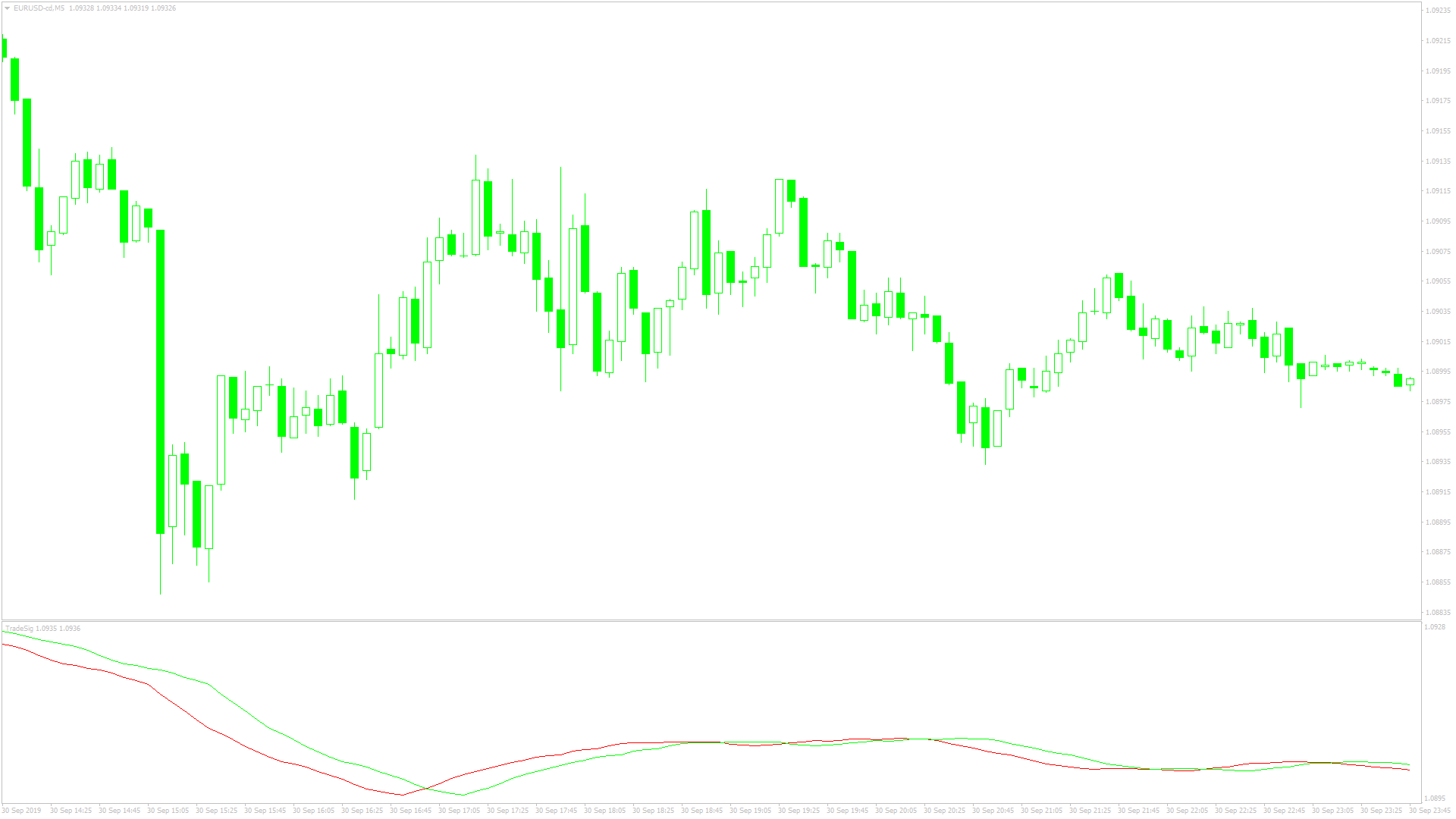
算出期間の異なる2本の移動平均線のゴールデンクロスや、デッドクロスでトレンドを判断する方法は、テクニカル分析において定番の手法の1つです。
「TradeSig」は、上記のゴールデンクロスやデッドクロスに似た方法で、値動きの方向を分析できるインジケーターで、以下のような方に向いています。
値動きの方向を分析したい方
移動平均線でトレンドを分析している方
この記事では上記のような方のために、「TradeSig」について解説します。
TradeSigの概要
「TradeSig」は2本の移動平均線をベースにしたインジケーターで、同じ算出期間の移動平均線を前後にシフトして表示しています。
ベースの移動平均線が緑色、シフトした移動平均線が赤色で表示されます。
「TradeSig」の各移動平均線の算出方法は以下の通りです。
緑色のライン=「per」期間単純移動平均線
赤色のライン=「per」期間単純移動平均線を「sdvig」期間分左にシフト
インジケーターの見方は、通常の移動平均線のゴールデンクロスやデッドクロスと同じです。
赤色のラインが緑色のラインより上にある場合は、価格が上昇傾向にあることを示しています。
反対に赤色のラインが緑色のラインより下にある場合は、価格が下降傾向にあることを示しています。
TradeSigを表示する方法
まずはインジケーターを入手しましょう。下記リンクからダウンロードして下さい。
TradeSigのダウンロード先は以下となります。
※幣サイトではなく別サイトへのリンクが開きます。
MT4のインジケーター追加(インストール)の手順を説明ページを作ってみました。追加(インストール)手順が分からないという方はご参考下さい。
TradeSigのパラメーター解説
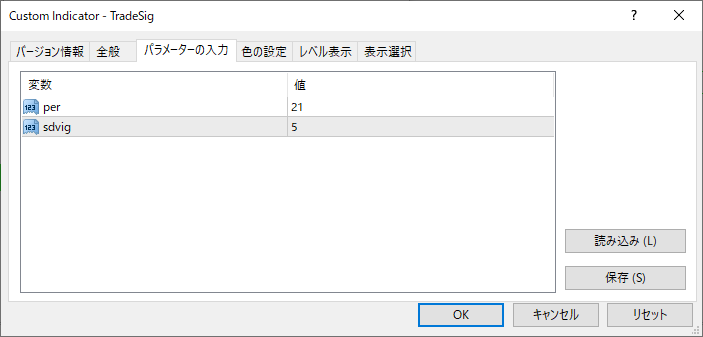
インジケーター挿入時または表示済みのインジケーターを右クリックで表示されるウィンドウの「パラメーターの入力」から設定できます。
「TradeSig」のパラメーターは移動平均線の算出期間を設定するための項目と、移動平均線をシフトする期間を設定するための項目で構成されています。
| 入力項目 | 入力内容 |
per |
移動平均算出期間 初期値:8 値に応じて価格に対するインジケーターの反応速度が変化します。 |
sdvig |
シフトする期間 初期値:5 赤色のラインをシフトする期間を設定します。 |
「per」は移動平均線の算出期間を設定するための項目で、大きな値に設定すると値動きへの反応が緩やかになり、小さな値に設定すると値動きに対して俊敏に反応します。
「sdvig」は、赤色のラインをシフトとする期間を設定するための項目で、入力した値に応じてラインがチャートの左側にシフトします。
「sdvig」の値を大きくするほど、ダマしのシグナルは少なくなりますが、その分インジケーターの反応も遅くなるため注意が必要です。
まとめ
「TradeSig」について解説してきましたが、要点をまとめると以下のようになります。
赤色のラインが緑色のラインより上にある場合は、価格が上昇している状態。
赤色のラインが緑色のラインより下にある場合は、価格が下降している状態。
「TradeSig」は、価格が向かっている方向を分析したい方に、向いているインジケーターです。
非常にシンプルなインジケーターのため、使い方で戸惑うことも少ないかと思います。














